Windows PC용 최고의 무료 온라인 마우스 테스터 도구
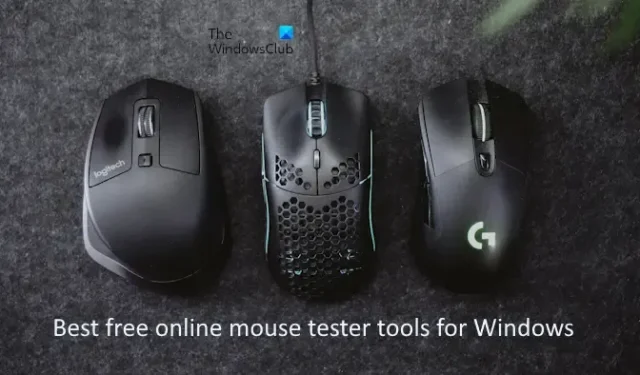
마우스가 정상적으로 작동하지 않는 경우 Windows용 최고의 무료 온라인 마우스 테스터 도구가 도움이 될 것입니다. 이러한 도구를 사용하면 마우스 버튼과 스크롤 휠이 제대로 작동하는지 여부를 알 수 있습니다. 소프트웨어를 다운로드할 필요가 없습니다. 온라인 마우스 테스터 도구를 사용하여 마우스를 쉽게 테스트할 수 있습니다.
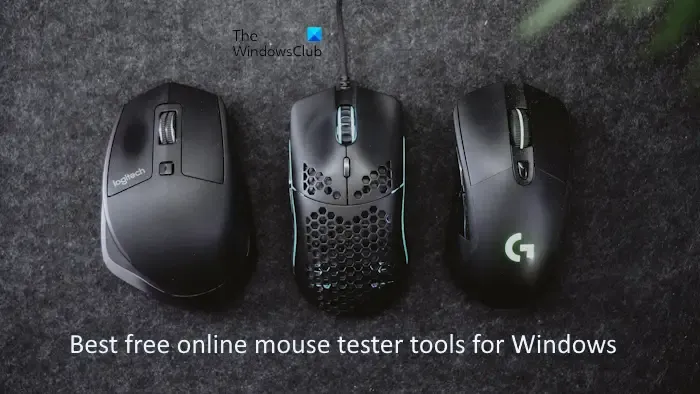
Windows PC용 최고의 무료 온라인 마우스 테스터 도구
다음은 Windows 11/10용 최고의 무료 온라인 마우스 테스터 도구 중 일부입니다.
- 내클릭속도
- 마우스 테스트
- 장치 테스트
- 졸트플라이
- 클릭 속도 테스트
시작하자.
1] 내 클릭 속도
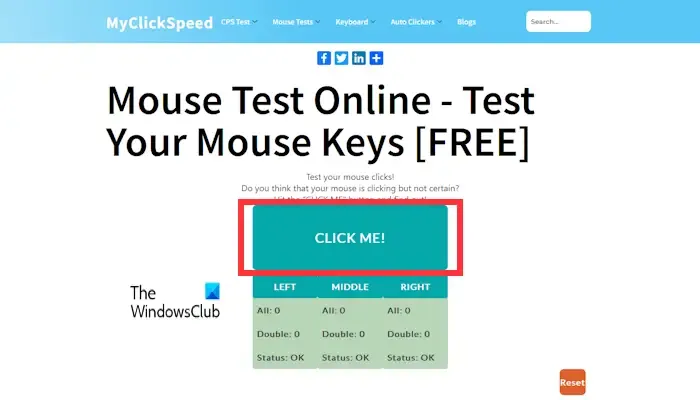
MyClickSpeed는 무료 온라인 마우스 테스터 도구이며 사용하기 쉽습니다. 마우스를 테스트하려면 먼저 해당 웹사이트를 방문한 다음 CLICK ME 상자 내부를 클릭하세요. 마우스 클릭 횟수를 계산하여 표에 표시합니다. 마우스가 제대로 작동하지 않는 경우, 예를 들어 마우스의 단일 클릭이 더블 클릭으로 작동하는 경우 더블 카운트가 표시됩니다.
마우스의 기능을 테스트하는 데 유용한 온라인 도구입니다. 그러나 마우스 스크롤 테스트 기능이 부족합니다. 가운데 클릭만 테스트할 수 있습니다.
이 도구를 사용하려면 myclickspeed.com을 방문하세요 .
2] 마우스 테스트
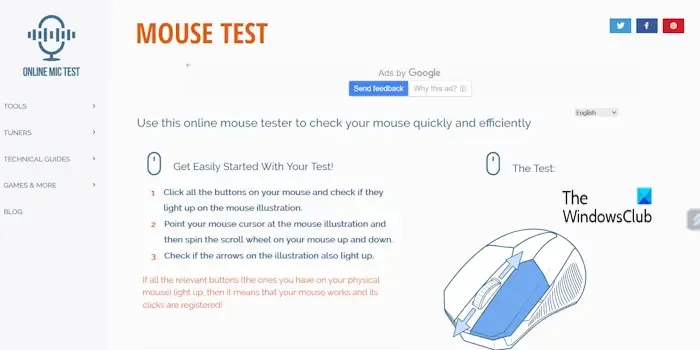
마우스 테스트는 마우스 기능을 테스트하는 또 다른 무료 온라인 도구입니다. 공식 웹사이트를 방문하여 마우스 버튼을 눌러보세요. 클릭하면 마우스의 해당 버튼이 강조 표시됩니다. 스크롤 휠의 기능을 테스트하기 위해 두 개의 위쪽 및 아래쪽 화살표가 있습니다. 페이지에서 스크롤을 시작하면 이러한 화살표가 강조 표시됩니다.
마우스 테스트 온라인 도구를 사용하려면 onlinemictest.com을 방문하세요 .
3] 장치 테스트
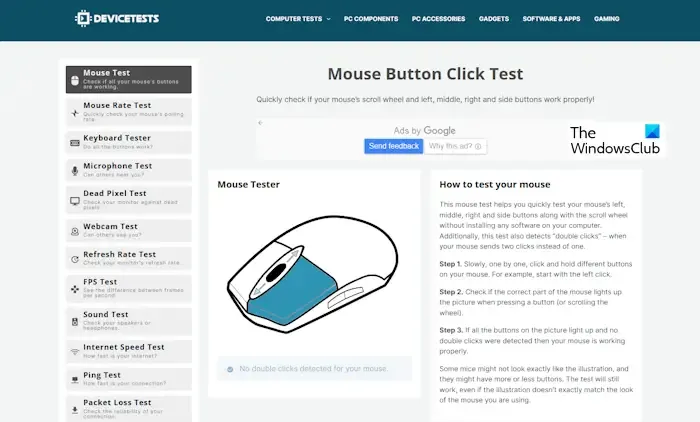
이것은 또한 무료 마우스 테스터 도구입니다. 마우스의 왼쪽, 오른쪽, 가운데 및 측면 버튼(사용 가능한 경우)과 스크롤 휠을 누를 때 빠르게 감지합니다. 마우스 클릭을 사용해야 하며 마우스의 해당 버튼이 강조 표시됩니다. 해당 버튼이 강조 표시되지 않으면 마우스에 문제가 있는 것입니다. 먼지가 쌓여 마우스 클릭이 제대로 작동하지 않을 수 있습니다. 이런 경우에는 마우스를 제대로 청소해야 합니다.
이 마우스 온라인 테스터를 사용하려면 devicetests.com을 방문하세요 .
4] JOLTFLY
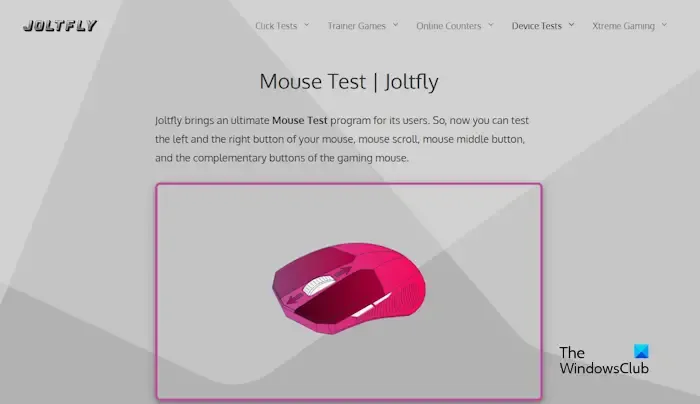
이 온라인 무료 마우스 테스트 도구를 통해 사용자는 게임용 마우스의 측면 버튼도 확인할 수 있습니다. 웹사이트에 표시된 모델 마우스의 측면 버튼에 불이 들어오면 마우스 장치의 해당 버튼이 제대로 작동하는 것입니다. 사용자는 이 프로그램을 사용하여 다양한 브랜드의 마우스를 테스트할 수도 있습니다. 또한 사용자는 노트북 터치패드의 작동 여부를 테스트할 수 있습니다.
이 마우스 테스트 도구를 사용하려면 joltfly.com을 방문하세요 .
5] 클릭 속도 테스트
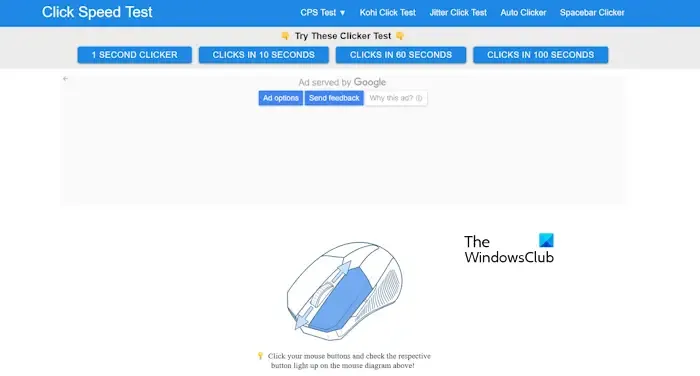
이것은 또 다른 무료 마우스 테스트 도구입니다. 마우스에서 사용 가능한 모든 버튼을 하나씩 클릭해야 합니다. 마우스의 해당 버튼이 모두 강조 표시됩니다. 클릭한 버튼이 켜지지 않는 경우(웹사이트에 표시됨) 버튼이 작동하지 않는다는 뜻입니다.
마우스를 테스트하려면 clickspeedtester.com을 방문하세요 .
마우스 4란 무엇입니까?
마우스 4는 모든 마우스에서 사용할 수 없는 추가 버튼입니다. 일반적으로 게임용 마우스에서 사용할 수 있습니다. 클릭한 버튼이 마우스 모델(웹사이트에 표시됨)에서 강조 표시되지 않으면 해당 문제가 마우스와 연관되어 있을 수 있습니다.
마우스 제어를 어떻게 향상시킬 수 있나요?
마우스 제어를 향상시키는 방법에는 여러 가지가 있습니다. 다음은 몇 가지 팁입니다. 좋은 마우스와 마우스 패드를 사용하고, 올바른 감도를 선택하고, 정기적으로 연습하세요. 포인터 속도, 두 번 클릭 속도 등과 같은 마우스 설정을 변경할 수도 있습니다.


답글 남기기